Въведение
Организираният списък с любими контакти може значително да опрости живота ви. Ако често се свързвате с една и съща група хора, искате те да бъдат лесно достъпни на вашия iPhone. Независимо дали трябва да се обадите на съпруга си, на родителите си или на често контактиран колега, гарантирането, че тези контакти са ви под ръка, може да ви спести време и усилия.
В това ръководство ще разгледаме всичко, което трябва да знаете за пренареждането на любимите си контакти на вашия iPhone. Ще покрием причините, поради които управлението на любимите ви е важно, ще предоставим подробни стъпки за това как да го направите, ще споделим напреднали съвети, ще обсъдим често срещани проблеми и техните решения и ще завършим с често задавани въпроси, за да сме сигурни, че всички ваши запитвания са отговорени.
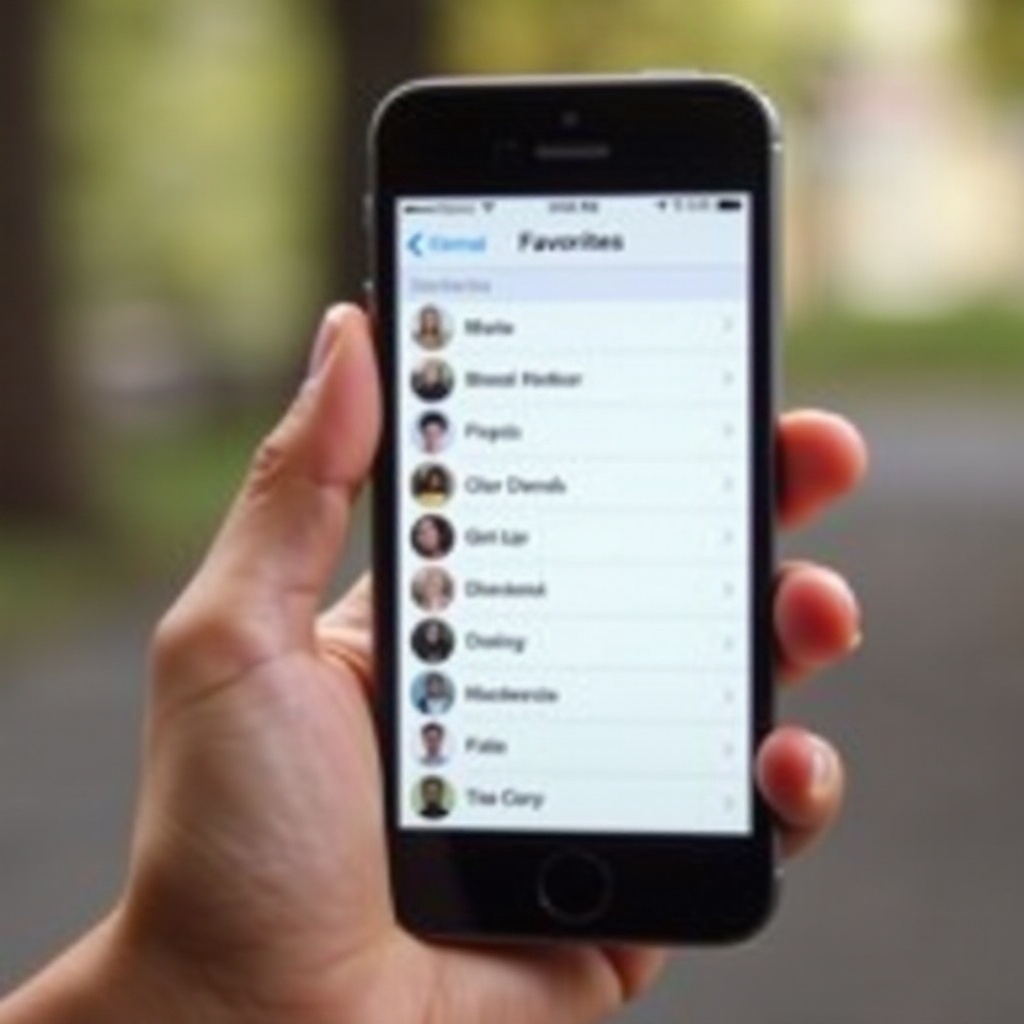
Защо е важно пренареждането на любими на iPhone
Пренареждането на любимите ви на вашия iPhone не е само естетика; става въпрос за функционалност и ефективност.
- Бърз достъп: Най-голямата полза е лесността на достъп до най-често контактираните ви хора. Не е нужно да скролвате през списъка с контакти всеки път, когато трябва да се обадите или изпратите съобщение на някого важен.
- Приоритизация: Позволява ви да установите приоритети. Можете да поставите съпруга или децата си на върха, последвани от близки приятели и важни контакти, гарантирайки, че винаги са лесно достъпни.
- Организация: Добре подреденият списък с любими отразява по-добри организационни умения, което може да има положителен ефект върху управлението на други задачи.
- Намаляване на стреса: Знаейки точно къде да намерите определен контакт, намалявате времето за търсене, което от своя страна намалява стреса и увеличава продуктивността.
След като вече разбирате важността, нека преминем към стъпка по стъпка ръководството.
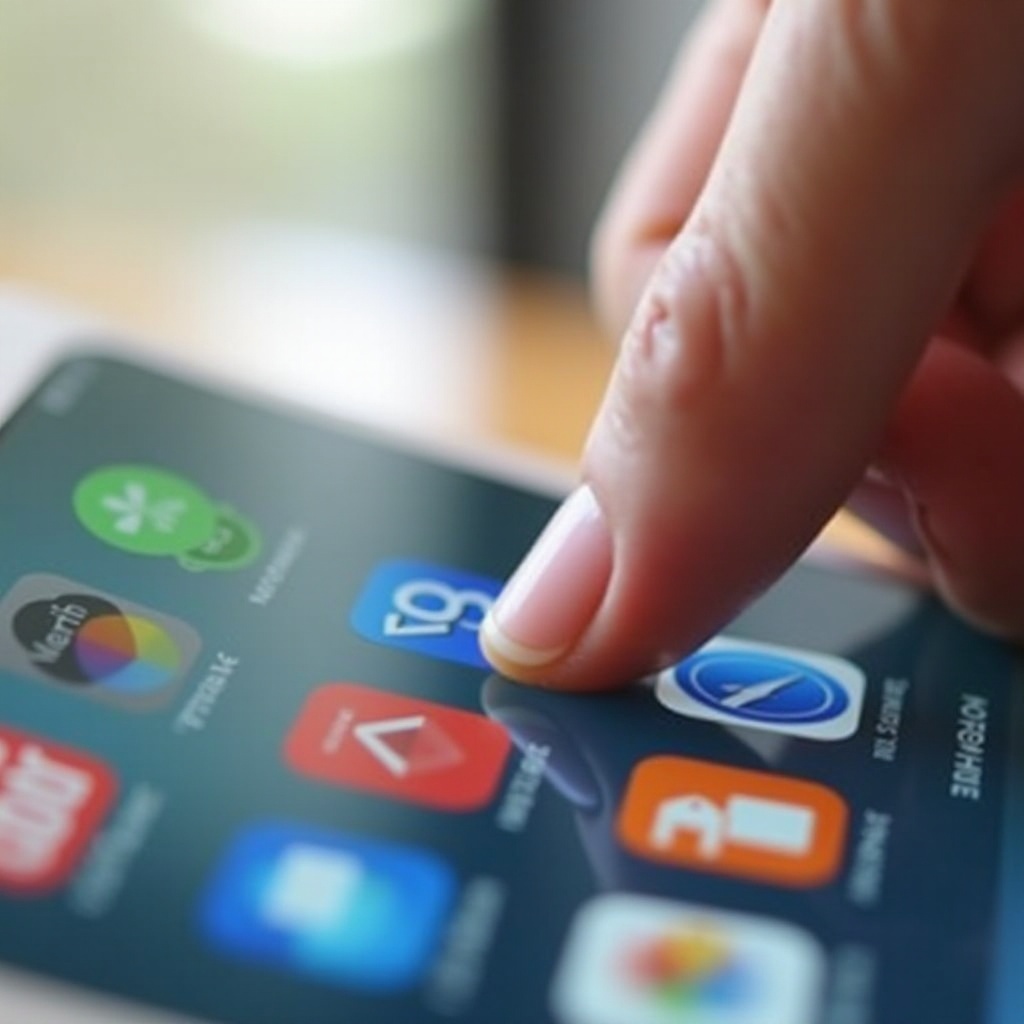
Стъпка по стъпка ръководство за пренареждане на любимите контакти на iPhone
Пренареждането на любимите ви контакти включва само няколко лесни стъпки. Следвайте тези инструкции и ще имате организирани контакти за нула време.
Достъп до списъка с любими
- Отворете приложението Телефон: Намерете иконата на телефонното приложение, обикновено разположена на началния екран.
- Докоснете Любими: След като влезете в телефонното приложение, докоснете таба „Любими“, разположен обикновено в долния ляв ъгъл.
Персонализиране на реда на контактите
- Редактиране на списъка: Докоснете бутона „Редактиране“ в горния десен ъгъл на екрана Любими.
- Пренареждане на контактите: Използвайте трите хоризонтални линии (дръжки за плъзгане) до всеки контакт. Докоснете и задръжте линиите, след което плъзнете контакта до желаната позиция в списъка.
- Запазване на промените: След като подредите контактите, не забравяйте да докоснете „Готово“ за да запазите новия ред.
Добавяне на нови контакти към любимите
- Избиране на контакти: Докоснете бутона „+“ в горния ляв ъгъл, докато сте в таба Любими, за да добавите нови контакти.
- Изберете контакт и метод: Изберете контакта, когото искате да добавите, и изберете метода на контакт (Обаждане, Съобщение и т.н.).
- Добавете към любими: Докоснете „Готово“ и новият контакт ще се появи в списъка с любими.
С тези основни стъпки лесно можете да персонализирате любимите си. След това, нека разгледаме някои напреднали съвети за по-ефективно управление на любимите ви контакти.
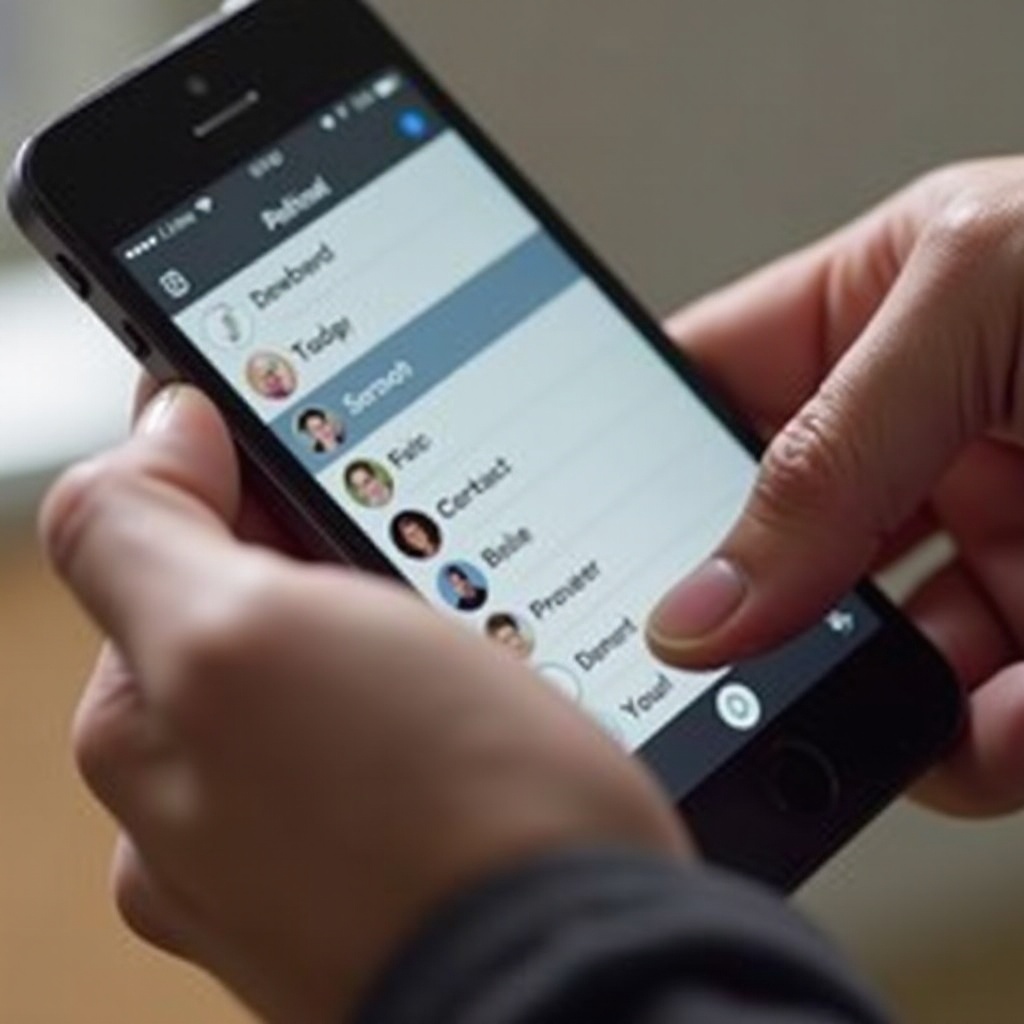
Напреднали съвети за управление на любимите
Отвъд просто пренареждане и добавяне на контакти, има няколко напреднали функции, които можете да използвате за по-оптимизиран списък с любими.
Премахване и замяна на контакти
- Премахване на контакт: За да премахнете контакт от любимите си, плъзнете наляво върху името на контакта и докоснете „Изтрий“.
- Замяна на контакт: Ако искате да замените съществуващ любим контакт с друг, премахнете текущия контакт, както е описано по-горе, след което следвайте стъпките за добавяне на нов любим контакт.
Използване на Siri за управление на любимите
- Активирайте Siri: Натиснете и задръжте страничния бутон, за да активирате Siri, или кажете „Hey Siri“, ако сте настроили активиране без ръце.
- Добавяне на контакт: Кажете „Hey Siri, добави [Име на контакта] към любимите ми.“
- Премахване на контакт: Дайте инструкция на Siri, като кажете „Hey Siri, премахни [Име на контакта] от любимите ми.“.
Въпреки че Siri не може директно да управлява пренареждането, можете бързо да навигирате до контактите и да пренаредите ръчно.
Организиране с групи и етикети
- Създаване на групи: Използвайте приложението Контакти, за да създадете групи (например, Семейство, Работа, Приятели).
- Присвояване на контакти към групи: Присвоявайте всеки контакт към съответната група.
- Добавяне на етикети: Добавете етикети като „Работа“, „Семейство“ и „Приятели“, за да различавате различните сегменти от контактите си.
Тези напреднали съвети подобряват полезността на списъка с любимите, като го правят още по-персонализиран според вашите нужди.
Често срещани проблеми и решения
Дори и с най-добре обмислените планове, може да срещнете някои проблеми. Ето често срещани проблеми и техните решения.
Отстраняване на проблеми с синхронизацията на любимите
Понякога контактите може да не се синхронизират правилно между устройствата.
- Проверете настройките на iCloud: Уверете се, че синхронизирането на контактите чрез iCloud е включено на всички ваши устройства.
- Актуализирайте софтуера: Уверете се, че вашият iPhone работи с последната версия на iOS.
- Рестартирайте устройствата: Понякога едно просто рестартиране може да реши проблемите с синхронизацията.
Какво да направите, ако контактите не се появяват в списъка с любими
- Уверете се в съществуването на контакта: Уверете се, че контактът съществува в основния ви списък с контакти.
- Проверете типа връзка: Уверете се, че се опитвате да добавите контакт с валиден телефонен номер или имейл.
- Рестартирайте приложението: Затворете и отворете отново телефонното приложение.
Заключение
Пренареждането на любимите контакти на вашия iPhone е малък, но значителен начин да увеличите ежедневната си продуктивност. С бърз достъп до най-важните ви контакти, ще бъдете по-добре организирани и по-малко стресирани. От основни модификации до напреднало управление, предоставените инструменти и съвети могат да ви помогнат да използвате тази функция максимално. Следвайте стъпките и съветите за отстраняване на проблеми, за да поддържате любимите си контакти в перфектен ред.
Често задавани въпроси
Мога ли да пренареждам любимите си контакти на всички модели iPhone?
Да, възможността за пренареждане на любимите контакти е налична на всички модели iPhone, работещи с модерни версии на iOS. Стъпките може да се различават леко в зависимост от версията на iOS.
Колко контакта мога да имам в любимите си?
Можете да добавите до 50 контакта в списъка си с любими. Ако достигнете лимита, ще трябва да премахнете контакт, преди да добавите нов.
Мога ли да споделя списъка си с любими с други?
В момента няма вградена функция за директно споделяне на списъка с любими. Въпреки това, можете ръчно да споделяте контакти, като влезете в детайлите на всеки контакт и изберете опцията за споделяне.

